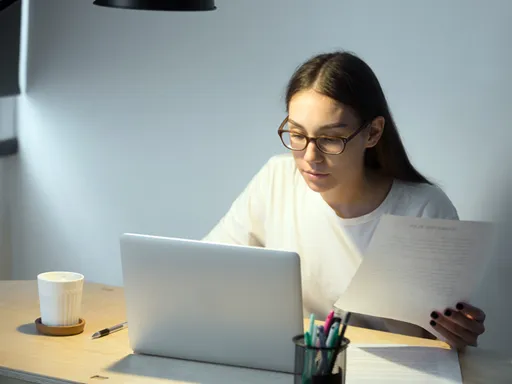Paso 2
Servicio de hosting en Chile
Utiliza nuestras herramientas online para resolver problemas
Desbloquea tu IP con un clic
Si ingresaste una contraseña errónea y se bloqueó tu dirección IP soluciónalo aquí.
Desbloquea tu IPDNS Hosting.cl
Para utilizar tu servicio de hosting estos son los DNS que se deben incluir al momento de configurar tu dominio.
Ver Dns